디지털 규칙을 사용하여 데이터 작업의 정보 평가
데이터 작업을 디지털 규칙 조건으로 사용할 수 있습니다. 데이터 작업을 규칙 조건으로 사용하면 사전 연락 규칙이 Genesys Cloud Public API, Salesforce, Zendesk 또는 REST API 엔드포인트의 응답 데이터를 평가할 수 있습니다. 이 절차에서는 데이터 작업을 실행하는 규칙을 설정한 다음 반환되는 정보를 평가하는 방법을 설명합니다.
- 모든 평가 규칙의 경우 평가 규칙 설정 및 구성에 나오는 다음 안내를 참조하세요.
- 다음 작업 중 하나를 수행합니다.
- 데이터 작업을 조건으로 사용하려면 데이터 작업을 조건으로 사용에서 다음 안내를 참조하세요.
- 다른 조건을 사용하려면 다음 지침을 따르십시오. 통화 규칙 추가.
- 작업을 사용하려면 규칙 작업 구성의 안내를 따르세요.
- 딸깍 하는 소리 관리자.
- 아래에 배 밖으로, 클릭 규칙 관리.
- 딸깍 하는 소리 메뉴 > 디지털 및 전화 > 배 밖으로 > 규칙 관리 .
- 디지털 규칙 세트 탭에서 새로 만들기를 클릭합니다. 디지털 규칙 세트 만들기 페이지가 열립니다.
- 디지털 규칙 집합 이름 상자에 이 규칙 집합의 이름을 입력합니다.
- 데이터 작업에 연락처 데이터가 필요한 경우 연락처 목록을 선택하세요. 연락처 목록 나중에 해당 열을 선택할 수 있도록 상자를 선택하세요.
- 딸깍 하는 소리 규칙 저장 및 추가. 디지털 규칙 추가 페이지가 열립니다. 참고: 이 집합에 이미 규칙이 포함되어 있으면 대신 새 규칙 추가를 클릭합니다.
- 디지털 규칙 이름 상자에 이름을 입력합니다.
- 카테고리 상자에서 사전 문의를 선택합니다.
- 이 규칙에 대한 조건을 구성한 다음 규칙을 저장합니다.
- 조건에서 유형 상자 내부를 클릭한 다음 데이터 작업을 선택합니다.
- 사용 가능한 데이터 작업 목록을 표시하려면 데이터 작업 상자를 클릭한 다음 목록에서 데이터 작업을 선택합니다.
다음으로 선택한 데이터 작업에 대한 데이터 작업 조건을 입력할 수 있습니다.
메모:- 관련된 기존 데이터 작업이 없으면 새 데이터 작업을 만듭니다. 보다 통합을 위한 사용자 지정 작업 만들기. 데이터 작업을 생성하려면 데이터 작업의 입력 및 출력을 알아야 합니다. 계약, 끝점 및 기타 매개변수. 계약은 데이터 작업에 전달되거나 반환되는 데이터 형식을 정의합니다. 엔드포인트는 API 호출의 주소입니다. 자세한 내용은 통합 정보, Genesys Cloud 데이터 작업 통합 정보, 그리고 통합을 위한 사용자 지정 작업 정보.
- 캠페인에 대한 데이터 작업을 구성하는 경우 이 프로세스는 메시지 전송 속도에 영향을 미칠(느리게) 수 있습니다. 데이터 작업의 효율성이 중요합니다. 완료하는 데 오랜 시간이 걸리는 API 호출 또는 데이터베이스 조회를 수행하는 데이터 작업은 메시지 전송 속도를 저하시킬 수 있습니다.
- 시스템에 '데이터 작업에 대한 입력 계약은 개체 유형이어야 합니다'가 표시되면 선택한 데이터 작업이 아웃바운드와 호환되지 않는 것입니다. 호환 가능한 계약은 다음 스키마와 유사합니다.

- 데이터 작업에 대한 입력 계약을 보려면 관리 메뉴에서 작업을 선택합니다. 데이터 작업을 열려면 해당 이름을 선택합니다. 그런 다음 계약 입력 탭을 선택합니다. 스키마의 데이터는 개체에 속하는 값을 정의해야 합니다. 보다 통합을 위한 사용자 지정 작업 만들기.
- 캠페인 데이터를 데이터 작업의 입력 값과 상관시키려면 아래 컨트롤을 사용하십시오. 데이터 작업 입력에 대한 아웃바운드 값 매핑. 이 매핑은 데이터 작업이 실행되기 전에 데이터 작업에 전달할 정보를 규칙에 알려줍니다.
- 사용 아웃바운드 가치 목록을 사용하여 데이터 작업에 전달할 정보 항목을 선택합니다. 아웃바운드 값 선택은 선택한 연락처 목록을 기반으로 합니다.
- 사용 데이터 작업 입력 데이터 작업의 어떤 입력 값이 아웃바운드 값을 수신할지 선택하는 목록입니다. 예를 들어 캠페인의 전화 번호를 데이터 작업의 셀 값에 매핑할 수 있습니다.
 팁: 시스템에 유효성 검사 경고가 표시되면 데이터 작업이 HIPAA/보안 데이터 호환 데이터 작업으로 구성되지 않은 것입니다. 아웃바운드에서 데이터 작업을 사용하기 전에 데이터 작업을 재구성하고 보안을 설정하십시오. 작업을 재구성하려면 관리자. 아래에 통합, 클릭 행위. 데이터 작업 이름을 클릭한 다음 활성화 HIPAA/보안 데이터 상자.
팁: 시스템에 유효성 검사 경고가 표시되면 데이터 작업이 HIPAA/보안 데이터 호환 데이터 작업으로 구성되지 않은 것입니다. 아웃바운드에서 데이터 작업을 사용하기 전에 데이터 작업을 재구성하고 보안을 설정하십시오. 작업을 재구성하려면 관리자. 아래에 통합, 클릭 행위. 데이터 작업 이름을 클릭한 다음 활성화 HIPAA/보안 데이터 상자.데이터 작업에 대한 입력은 계약을 기반으로 합니다. 계약은 JSON 스키마 명령문(누군가가 데이터 작업을 생성할 때 지정됨)으로, 함수에 어떤 데이터를 전달하거나 함수가 무엇을 반환하는지 정의합니다.
- 더 많은 아웃바운드 값을 데이터 작업 입력에 매핑하려면 마지막으로 구성된 행 아래의 더하기 를 클릭합니다. 데이터 작업에 필요한 모든 입력을 매핑할 때까지 이 단계를 반복합니다.
규칙이 아웃바운드 값과 데이터 작업 입력 간의 이 연결을 사용하는 경우 필요한 모든 데이터를 데이터 작업에 전달합니다. 예를 들어 데이터 작업은 연락처 목록의 열을 사용하여 CRM에서 정보를 검색할 수 있습니다.
- 조건이 충족되거나 충족되지 않을 때 규칙 작업을 수행할지 여부를 제어합니다.
경우에 따라 조건의 반대가 참일 때 시스템이 데이터 작업을 수행하도록 조건을 반전시킬 수 있습니다. 이 반전은 다음을 설정하여 수행됩니다. 조건 반전 예로 전환합니다. 반전된 조건은 조건이 충족되지 않을 때 규칙 작업을 수행합니다.
다음 단계 중 하나를 수행합니다.-
조건이 충족될 때 규칙 작업을 수행하려면 다음을 설정합니다. 반전 조건 = 아니오. 이 설정은 기본값입니다.
-
조건이 충족되지 않을 때 규칙 작업을 수행하려면 다음을 설정하십시오. 반전 조건 = 예.
-
-
데이터 작업에 정의된 입력을 정의한 후 데이터 작업에서 반환된 정보를 평가하도록 규칙을 구성합니다. 사용 출력 평가 섹션에서 데이터 작업의 출력 계약에서 반환 값을 평가하는 식을 설정합니다.
-
에서 반환 값을 선택하십시오. 데이터 작업 출력 상자.
-
에서 연산자를 선택하십시오. 비교기 상자.
통화 평가
데이터 작업 조건은 통화 값을 평가할 수 있지만 출력 결과의 소수 자릿수가 2개 이하인 경우에만 가능합니다.
결과에 소수점 이하 두 자리가 넘으면 규칙에서 결과를 평가할 수 없습니다.
평가 보기
문자열, 부울 및 숫자 비교기는 직관적입니다. 날짜 문자열을 상대 시간 또는 특정 시간과 비교할 수 있습니다. 두 가지 유형의 시간 비교기는 "다음보다 이전" 및 "다음보다 이후" 비교기를 제공합니다. 차이점은 값이 정확한 날짜 및 시간과 비교되는지 또는 현재 시간, 과거 또는 미래에 상대적인지 여부입니다. 특정 시간 값은 다음을 구성하여 설정합니다.
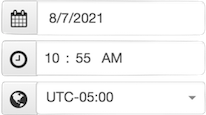
그러나 상대 시간 값은 시간 오프셋을 구성하여 설정됩니다.
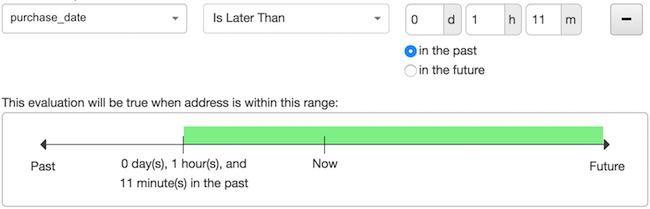
-
값 상자에 값을 입력합니다. 이 값은 데이터 작업에서 반환된 값과 비교하고 선택한 비교자를 사용합니다. 예를 들어 우편 번호가 숫자 5로 시작하는지 확인할 수 있습니다.
 참고: 문자열 비교는 대소문자를 구분합니다.
참고: 문자열 비교는 대소문자를 구분합니다.
-
- (선택 사항) 비교 연산자를 반전시키려면 반전 비교기 상자. 예를 들어 Begins With 비교 연산자를 뒤집으면 값이 지정된 값으로 시작하지 않으면 평가가 참으로 결정됩니다.
- 데이터 작업 출력 필드 값이 없으면, 이 평가는 다음으로 해결: 출력에 데이터가 포함되어 있지 않으면 표현식이 True 또는 False를 반환하는지 여부를 결정할 수 있습니다. False가 기본값입니다.
- (선택 사항) 다른 출력 값을 평가하려면 추가를 클릭합니다. 1~7단계를 반복하여 새 평가 조건을 구성합니다. 참고: 조건은 AND 연산자와 연결되므로 전체 규칙이 True를 평가하려면 호출이 모든 규칙 조건을 충족해야 합니다.
- (선택사항) 데이터 작업이 데이터를 반환하지 않는 경우 조건이 True 또는 False로 평가되는지 여부를 제어하려면 Data Not Found Resolution 스위치를 클릭합니다. False가 기본값이며 데이터 작업이 데이터를 반환하지 않을 때 조건이 False를 반환함을 의미합니다. 참고: 데이터 작업이 데이터를 반환하지 않으면 데이터를 찾을 수 없음 해결이 조건 반전 설정을 재정의합니다.
- 작업을 사용하려면 규칙 작업 구성의 안내를 따르세요.
OUTBOUND-RULE-ERROR-SKIPPED . ERROR 수준 이벤트 로그도 코드와 함께 제출됩니다.DATA_ACTION_EXECUTION_FAILED .
계약의 데이터 유형에 대한 제한 사항
관리자가 통합을 위한 사용자 지정 작업 생성, 입력 및 출력 계약을 정의합니다. 아웃바운드 규칙과 함께 사용하는 데이터 작업에 대한 몇 가지 제한 사항에는 다음 매개 변수가 포함됩니다.
- 입력 및 출력 계약 모두에서 최상위 유형은 객체여야 합니다. 입력 계약은 배열을 원격 끝점에 전달할 수 없습니다. 아웃바운드 계약은 데이터 작업의 출력 계약이 번역 맵을 사용하여 배열을 개체로 변환하지 않는 한 응답 데이터 배열을 사용할 수 없습니다.
- 출력 계약은 복잡한 개체 또는 배열을 허용할 수 있지만 아웃바운드 메시징은 규칙 조건에서 해당 데이터 유형의 사용을 허용하지 않습니다. 규칙 조건은 부울, 정수, 숫자 및 문자열 데이터 유형에서만 작동할 수 있습니다.
- 엔드포인트가 JSON이 아닌 응답을 반환하는 경우 응답을 JSON으로 변환하는 미들웨어 서비스를 제공해야 합니다. 데이터 작업에 대한 응답은 유효한 JSON이어야 합니다. 그렇지 않으면 데이터 작업이 실패합니다.
- 데이터 작업의 출력 스키마에서 필드를 병합하지 마십시오. 보다 아웃바운드 전화 걸기 규칙과 함께 사용되는 작업 지침.
- 단일 캠페인에서 가질 수 있는 최대 데이터 작업 규칙 조건 수는 2개입니다.
조건으로 데이터 작업의 제한 사항
데이터 작업을 조건으로 사용하는 경우 메시지 전송 속도에 영향을 미치는 몇 가지 제한 사항이 있다는 점에 유의하십시오. 캠페인에 대해 구성된 데이터 작업은 메시지 전송 속도에 영향을 미칠(느리게) 수 있습니다. 데이터 작업 서비스는 1분 및 1시간 동안 실행할 수 있는 데이터 작업 수 외에도 실행할 수 있는 동시 데이터 작업 수를 제한합니다.
아웃바운드 메시징 작업이 메시지를 보낼 상호 작용에서 사용 중인 데이터 작업을 감지하면 시스템은 얼마나 많은 동시 데이터 작업이 발생하고 있는지 확인하기 위해 검사를 수행하고 데이터 작업 측의 제한을 충족하지 않도록 각 작업 속도를 늦춥니다. 연락처는 데이터 작업이 없는 연락처만큼 빠르게 메시지를 보내지 않습니다.
데이터 작업을 평가 규칙의 조건으로 사용할 때 다음 제한 사항에 유의하십시오.
- 조건으로 사용되는 최대 데이터 작업 수는 다음과 같습니다. 둘 규칙, 규칙 집합 및 실행 중인 캠페인별로
참고: 규칙, 규칙 집합 또는 캠페인에 허용된 것보다 더 많은 데이터 작업을 추가하려고 하면 저장에 실패합니다. 오류가 발생했다는 메시지가 표시됩니다.

